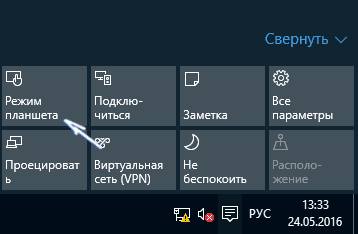Иногда пользователи десятки сталкиваются с тем, что у них пропадает панель задач, при этом, никакие параметры, отвечающие за ее отображение, не менялись. О том, что делать в данном случае будет написано в статье. Однако, если сама панель есть, а значки на ней отсутствуют, то это может говорить о том, что у пользователя включен режим планшета, при этом часто бывает так, что в этом режиме значки не отображаются, за это отвечает отдельная опция.
Параметры и настройки панели задач
Первым делом стоит проверить самую простую и очевидную причину исчезновения панели. Для начала пользователю потребуется нажать Win+R и вбить в открывшемся окне control. После чего произойдет открытие панели управления. В ней потребуется отыскать раздел «Панель задач и навигация», после чего нажать по нему.
Пользователю стоит внимательно ознакомится со всеми пунктами меню. Возможно она была перенесена в другую часть экрана, или же кто-то поставил отметку на автоматическое скрытие.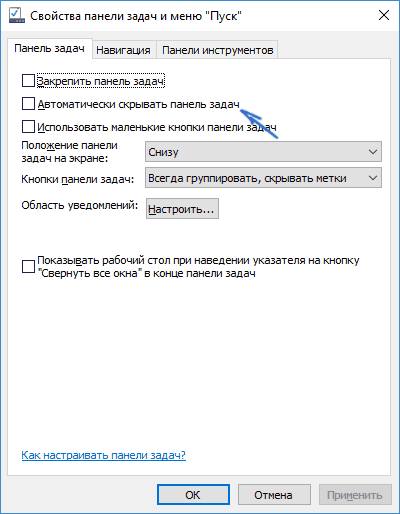
Можно переместить панель в другое место, если она там появилась, то вернуть опции обратно.
Перезапускаем проводник
Однако обычно ее исчезновение объясняется простым сбоем. Для его устранения пользователю потребуется попасть в диспетчер задач. Для этого можно нажать Ctrl+Alt+Del. В случае если не все нужные пункты присутствуют, то следует нажать Подробнее в нижней части окна.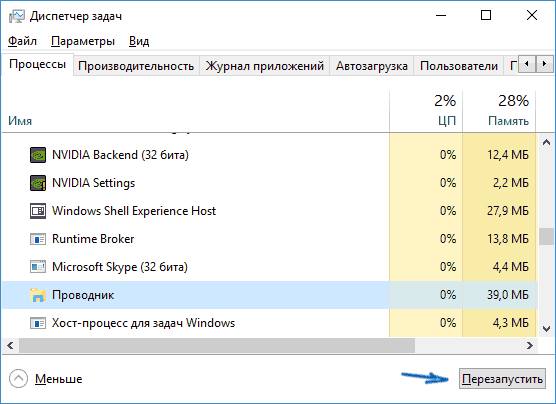
Далее следует выбрать проводник и перезагрузить его, используя соответствующую кнопку в нижнем правом углу. В большинстве случаев подобные манипуляции позволяют с легкостью решить проблему, если этого не случилось, то придется воспользоваться другим методом.
Использование нескольких мониторов
В случае, когда у пользователя к компьютеру подключено несколько мониторов, он может не наблюдать панель задач на всех, кроме первого. Для проверки стоит нажать комбинацию клавиш Win+P и выбрать любой раздел, кроме повторяющегося.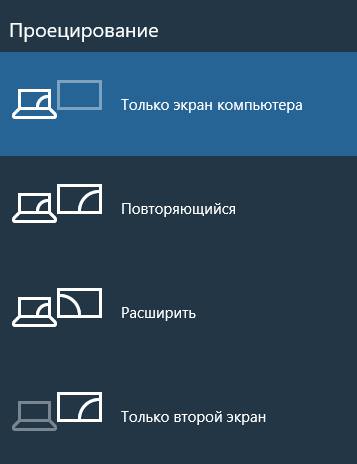
Другие возможные причины
Если ни один из предыдущих методов не оказал нужного воздействия, то пользователю следует ознакомиться со следующими советами.
- Причиной такой ошибки могут стать различные приложения, которые занимаются оформлением и украшением рабочего стола. Во время своей работы они с легкостью могут блокировать некоторые функции. Если такие утилиты установлены, то для проверки их стоит отключить, а лучшее, на время вообще удалить.
- Стоит произвести полную проверку системных данных на повреждения.
- Стоит проверить драйвера видеокарты и ее саму. В случае, если она неисправна, то на экране иногда могут возникать полосы, будут меняться цвета или же появятся другие разнообразные «артефакты». Если этого нет, то можно просто удалить драйвер, а после произвести его чистую установку.
- Также все-таки стоит проверить не включен ли режим планшета. Сделать это можно через уведомления или же через Систему в панели управления.